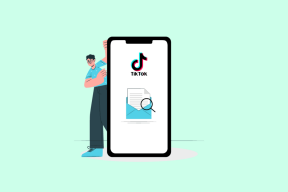शीर्ष 8 Microsoft टीमें इसे एक पेशेवर की तरह उपयोग करने के लिए युक्तियाँ
अनेक वस्तुओं का संग्रह / / November 29, 2021
ढीला मैसेजिंग गेम बदल दिया अगस्त 2013 में अपनी शुरुआत के बाद से। इसने कई टीमों और संगठनों के भीतर आंतरिक संचार के लिए ईमेल की जगह ले ली है। इस बीच में, माइक्रोसॉफ्ट टीम ने स्लैक को पछाड़ा इसे Office 365 सेवा के साथ बंडल करके 13 मिलियन से अधिक उपयोगकर्ताओं के साथ।

साथ ही, यह वर्षों से निर्मित Microsoft के मजबूत पारिस्थितिकी तंत्र से लाभान्वित होता है। यदि आपके कार्यालय सेटअप या संगठन के पास Office 365 सदस्यता है, तो टीमों पर संचार और सहयोग करना आसान हो जाता है।
आइए Microsoft टीम के उपयोगकर्ताओं के लिए अपनी उत्पादकता बढ़ाने और इसे एक समर्थक की तरह उपयोग करने के लिए कुछ सर्वोत्तम युक्तियों और युक्तियों पर एक नज़र डालें।
1. कुंजीपटल अल्प मार्ग
कीबोर्ड शॉर्टकट बहुत समय बचा सकते हैं, खासकर जब आप Teams जैसे ऐप का उपयोग कर रहे हों। आप शायद पूरे दिन सहकर्मियों के साथ संवाद करने के लिए इसका इस्तेमाल करेंगे। अभी के लिए केवल दो शॉर्टकट हैं जिन्हें आपको एक शुरुआत के रूप में याद रखने की आवश्यकता है।
- / - फ़ॉरवर्ड स्लैश कुंजी उन सभी कमांड को प्रकट करेगी जो आप विभिन्न कीबोर्ड शॉर्टकट का उपयोग करके दे सकते हैं।
- /कुंजी — उन सभी कीबोर्ड शॉर्टकट की सूची जिनका आप उपयोग कर सकते हैं। यहां साझा करने के लिए सूची काफी लंबी है। अपने लिए उपयोगी खोजें और याद रखें।

जैसा कि स्क्रीनशॉट में देखा गया है, आप जो खोज रहे हैं उसे खोजने के लिए आप शीर्ष पर खोज बार में इन दो शॉर्टकट टाइप करेंगे।
2. समूह नाम
चैट Microsoft Teams की एक प्राथमिक विशेषता है, लेकिन किसी चैनल के अंदर किसी विशेष वार्तालाप को खोजना कठिन हो सकता है। आप उस चैट विंडो या समूह को एक सार्थक नाम देकर इस समस्या का समाधान कर सकते हैं। उदाहरण के लिए, यदि आप उत्पाद ए पर एक नई मार्गदर्शिका पर चर्चा कर रहे हैं, तो आप चैट विंडो को उत्पाद ए बग नाम दे सकते हैं। भविष्य में खोजना आसान बनाता है।

ऐसा करने के लिए, संपादित करने के लिए चैट विंडो के शीर्ष पर पेंसिल आइकन पर क्लिक करें और फिर इसे एक नाम दें। केवल समूह चैट के लिए काम करता है न कि निजी लोगों के लिए।
3. ईमेल फॉरवर्ड करें
GT में, हम मुश्किल से ईमेल का उपयोग करते हैं और ज्यादातर एक दूसरे के साथ संवाद करने के लिए Slack पर भरोसा करते हैं। यह हमारे लिए काम करता है लेकिन इसका मतलब यह नहीं है कि आप ईमेल को पूरी तरह से हटा सकते हैं। ईमेल यहाँ रहने के लिए हैं। Microsoft यह जानता है, और यही कारण है कि यह उपयोगकर्ताओं को किसी भी श्वेतसूची वाले ईमेल डोमेन से टीम चैनलों के लिए अनुलग्नकों के साथ ईमेल अग्रेषित करने की अनुमति देता है।

इतना ही नहीं, यदि आप अगली स्क्रीन में उन्नत सेटिंग्स पर क्लिक करते हैं, तो आप नियंत्रित कर सकते हैं कि कौन ईमेल भेज सकता है, और वह भी विशिष्ट डोमेन से, अवांछित ईमेल को कम करने के लिए।

4. जीआईएफ बनाएं
जीआईएफ साझा करना मजेदार है, लेकिन उन्हें बनाना ऐसा और भी है। मुझे खुशी है कि टीमें सदस्यों को अपने स्वयं के जीआईएफ बनाने देती हैं, जिससे वे रचनात्मक हो सकते हैं और गंभीर चर्चाओं को संतुलित करने के लिए तनाव कम कर सकते हैं।

टीम अन्य टीम के सदस्यों के साथ कला के अपने काम को साझा करने के लिए, एक लोकप्रिय जीआईएफ गंतव्य, Giphy को एकीकृत करती है।
5. बॉट
दोहराए जाने वाले कार्यों को स्वचालित करने से समय की बचत होती है और बॉट उपयोगी हो सकते हैं। टीमों के पास कई बॉट हैं जिनका उपयोग आप अपने लाभ के लिए कर सकते हैं। हू बॉट संगठन में टीम के सदस्यों को उनकी भूमिकाओं और जिम्मेदारियों के आधार पर खोजने के लिए उपयोगी है। उदाहरण के लिए, प्रमुख उत्पाद X बाज़ारिया कौन है?

बॉट टीम के सदस्यों की तरह ही कार्य करते हैं, जिसका अर्थ है कि आप उनके साथ चैट कर सकते हैं, उनसे प्रश्न पूछ सकते हैं और वे उत्तर देंगे।
अन्य बॉट्स में कैलेंडर बॉट शामिल है जो आपके साथ-साथ टीम के सदस्यों के कैलेंडर और शेड्यूलिंग में एक खुला स्लॉट खोजने के लिए है अपॉइंटमेंट, पोली पोल बनाने और प्रतिक्रिया एकत्र करने के लिए, और येलोएंट बुद्धिमान बनाने के लिए 40 से अधिक ऐप्स से जुड़ने के लिए कार्यप्रवाह। यहां बताया गया है कि आप कैसे कर सकते हैं अपने खुद के बॉट्स बनाएं.
6. टैब
टीमें एक अनूठी विशेषता के साथ आती हैं जिसे टैब कहा जाता है। आप प्रत्येक टैब को एक एकल संसाधन के लिए समर्पित कर सकते हैं जो एक वीडियो, एक वेबसाइट या एक ऐप हो सकता है। यह इस बात पर निर्भर करता है कि आप इसके साथ क्या हासिल करना चाहते हैं। मुझे लगता है कि यह उन ऐप्स के लिए सबसे उपयुक्त है जिन्हें आप Teams के साथ काम करते समय उपयोग करना चाहते हैं।

टैब्स वर्कफ़्लो को प्रबंधित करना और प्रक्रिया के महत्वपूर्ण हिस्सों को ओवरलैप होने से रोकना वास्तव में आसान बनाता है। उदाहरण के लिए, आप ट्रेलो के लिए एक टैब बना सकते हैं ताकि टीम के सभी लोग इसे आसानी से एक्सेस कर सकें। ऐप चुनने के लिए बस '+' आइकन पर क्लिक करें। ध्यान दें कि फ़ाइलें साझा करने के लिए पहले से ही एक टैब है।
7. बुकमार्क
टीमों की एक छोटी लेकिन अक्सर उपेक्षित विशेषता बुकमार्क विकल्प है। यदि आपको कोई महत्वपूर्ण संदेश प्राप्त होता है, लेकिन आप बाद में उस पर वापस आना चाहते हैं, तो आप बस उसे बुकमार्क कर सकते हैं और बाद में उस पर ध्यान दे सकते हैं।

ऐसा करने के लिए संदेश के बगल में स्थित मेनू आइकन पर क्लिक करें।
8. इमर्सिव रीडर
क्या किसी ने आपके साथ कोई दस्तावेज़ साझा किया? इसे पूरी तरह से पढ़ने के बजाय, आप दो काम करने के लिए इमर्सिव रीडर विकल्प का उपयोग कर सकते हैं। सभी विकर्षणों को हटा दें ताकि केवल पाठ दिखाई दे। दस्तावेज़ या संदेश पर ध्यान केंद्रित करना आसान बनाता है।

आप वास्तविक समय में हाइलाइट किए गए शब्दों के साथ दस्तावेज़ को भी सुन सकते हैं। एक और बढ़िया विशेषता अनुवाद है। आप Microsoft Translator का उपयोग करके किसी संदेश का चयन कर सकते हैं और उसका 60 से अधिक भाषाओं में अनुवाद कर सकते हैं।
टीम वर्क ऑल द वे
यदि आप पहले से ही Office 365 जैसे अन्य Microsoft उत्पादों के साथ काम कर रहे हैं, तो Microsoft टीम एक अद्भुत सहयोग उपकरण है, और कोई दिमाग नहीं है। आशा है कि ऊपर हमारे द्वारा साझा किए गए कुछ सुझाव आपको अधिक उत्पादक बनने में मदद करेंगे।
अगला: क्या आपके आउटलुक का इनबॉक्स नियंत्रण से बाहर हो रहा है? Outlook 365 को प्रबंधित करने के लिए नियमों का उपयोग करने का तरीका जानने के लिए नीचे दिए गए लिंक पर क्लिक करें।